14_WINDOWS.ppt
- Количество слайдов: 25
 Операционная система WINDOWS
Операционная система WINDOWS
 Операционная система WINDOWS – система, управляемая событиями. Событие Сообщение Действие
Операционная система WINDOWS – система, управляемая событиями. Событие Сообщение Действие
 Преимущества ОС WINDOWS • Наглядные средства работы с файловой системой • Упрощенные возможности подключения внешних устройств • Оптимальное управление оперативной памятью • Интеграция программ (использование результатов одних программ в других программах) • Многозадачность (одновременная работа с несколькими программами) • Многопользовательский режим
Преимущества ОС WINDOWS • Наглядные средства работы с файловой системой • Упрощенные возможности подключения внешних устройств • Оптимальное управление оперативной памятью • Интеграция программ (использование результатов одних программ в других программах) • Многозадачность (одновременная работа с несколькими программами) • Многопользовательский режим
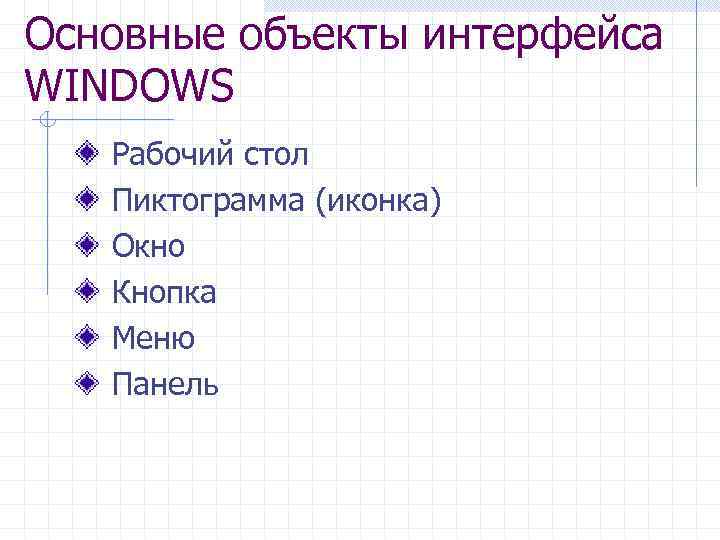 Основные объекты интерфейса WINDOWS Рабочий стол Пиктограмма (иконка) Окно Кнопка Меню Панель
Основные объекты интерфейса WINDOWS Рабочий стол Пиктограмма (иконка) Окно Кнопка Меню Панель
 Пиктограммы Файлы Папки Ярлыки
Пиктограммы Файлы Папки Ярлыки
 Рабочий стол После загрузки ОС на мониторе открывается экран, который и называется «рабочим столом» . Все что представлено на «рабочем столе» – это либо объекты, либо элементы управления Windows. Объекты представлены значками – элементами управления объектом Значки Кнопка пуск Панель задач Область уведомлений
Рабочий стол После загрузки ОС на мониторе открывается экран, который и называется «рабочим столом» . Все что представлено на «рабочем столе» – это либо объекты, либо элементы управления Windows. Объекты представлены значками – элементами управления объектом Значки Кнопка пуск Панель задач Область уведомлений
 Мой компьютер Доступ к дискам и дисководам Окно «Мой компьютер» содержит значки для доступа к объектам, зарегистрированным операционной системой.
Мой компьютер Доступ к дискам и дисководам Окно «Мой компьютер» содержит значки для доступа к объектам, зарегистрированным операционной системой.
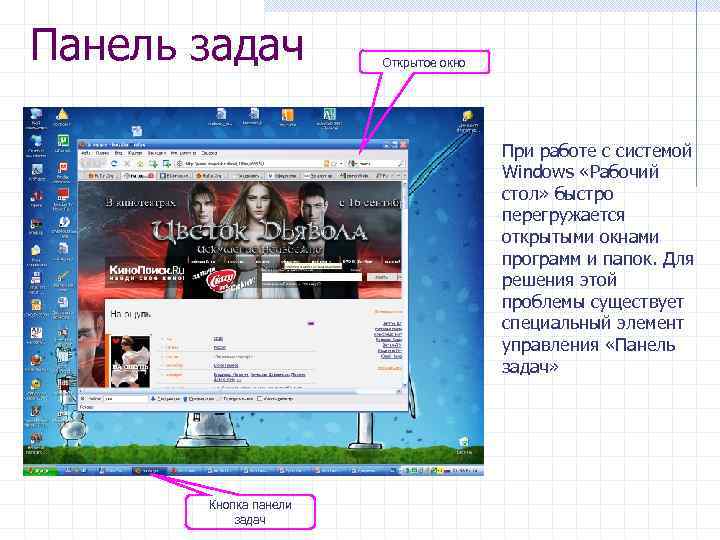 Панель задач Открытое окно При работе с системой Windows «Рабочий стол» быстро перегружается открытыми окнами программ и папок. Для решения этой проблемы существует специальный элемент управления «Панель задач» Кнопка панели задач
Панель задач Открытое окно При работе с системой Windows «Рабочий стол» быстро перегружается открытыми окнами программ и папок. Для решения этой проблемы существует специальный элемент управления «Панель задач» Кнопка панели задач
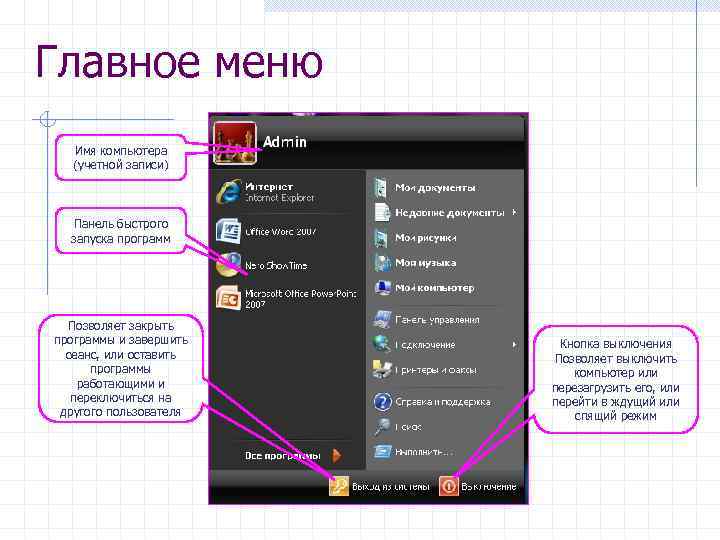 Главное меню Имя компьютера (учетной записи) Панель быстрого запуска программ Позволяет закрыть программы и завершить сеанс, или оставить программы работающими и переключиться на другого пользователя Кнопка выключения Позволяет выключить компьютер или перезагрузить его, или перейти в ждущий или спящий режим
Главное меню Имя компьютера (учетной записи) Панель быстрого запуска программ Позволяет закрыть программы и завершить сеанс, или оставить программы работающими и переключиться на другого пользователя Кнопка выключения Позволяет выключить компьютер или перезагрузить его, или перейти в ждущий или спящий режим
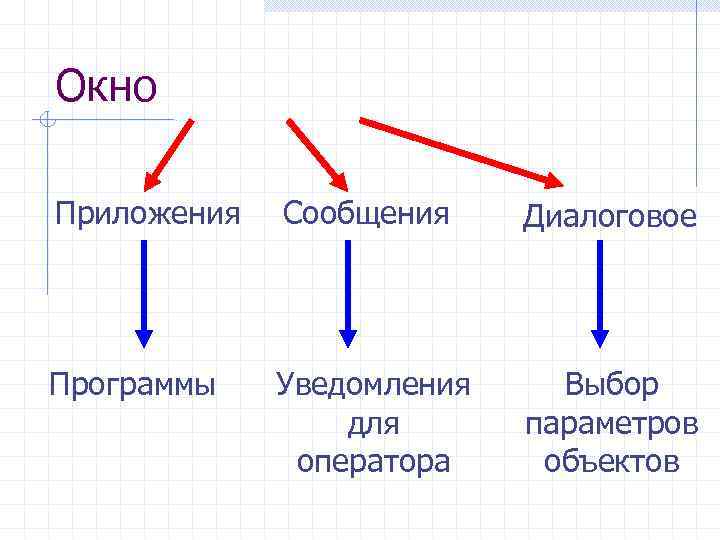 Окно Приложения Сообщения Диалоговое Программы Уведомления для оператора Выбор параметров объектов
Окно Приложения Сообщения Диалоговое Программы Уведомления для оператора Выбор параметров объектов
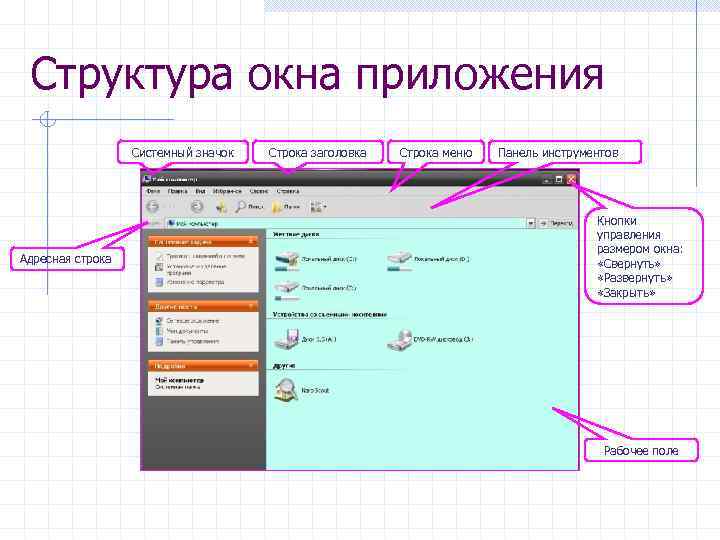 Структура окна приложения Системный значок Адресная строка Строка заголовка Строка меню Панель инструментов Кнопки управления размером окна: «Свернуть» «Развернуть» «Закрыть» Рабочее поле
Структура окна приложения Системный значок Адресная строка Строка заголовка Строка меню Панель инструментов Кнопки управления размером окна: «Свернуть» «Развернуть» «Закрыть» Рабочее поле
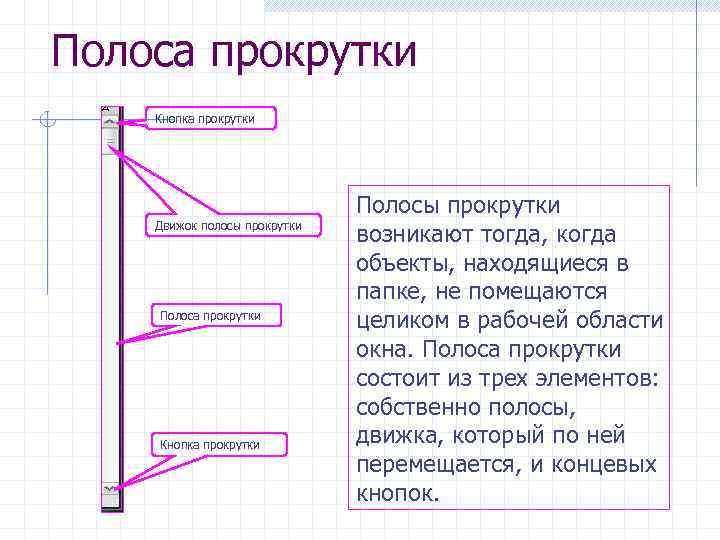 Полоса прокрутки Кнопка прокрутки Движок полосы прокрутки Полоса прокрутки Кнопка прокрутки Полосы прокрутки возникают тогда, когда объекты, находящиеся в папке, не помещаются целиком в рабочей области окна. Полоса прокрутки состоит из трех элементов: собственно полосы, движка, который по ней перемещается, и концевых кнопок.
Полоса прокрутки Кнопка прокрутки Движок полосы прокрутки Полоса прокрутки Кнопка прокрутки Полосы прокрутки возникают тогда, когда объекты, находящиеся в папке, не помещаются целиком в рабочей области окна. Полоса прокрутки состоит из трех элементов: собственно полосы, движка, который по ней перемещается, и концевых кнопок.
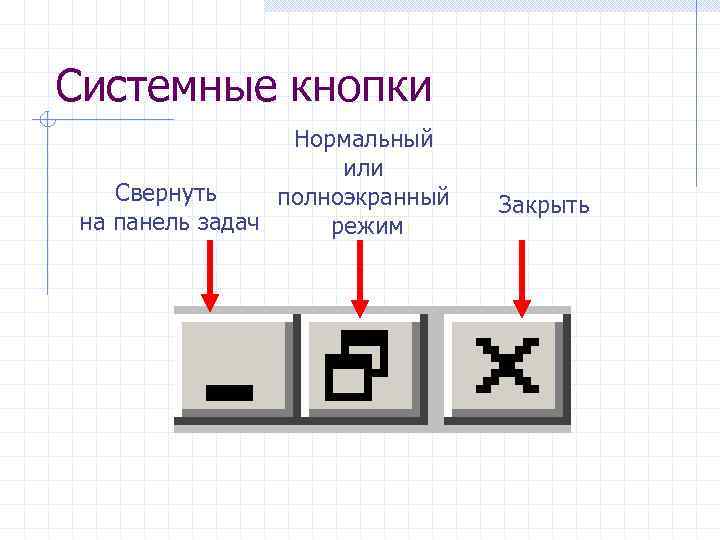 Системные кнопки Нормальный или Свернуть полноэкранный на панель задач режим Закрыть
Системные кнопки Нормальный или Свернуть полноэкранный на панель задач режим Закрыть
 Окно диалоговое Заголовок Вкладки Текстовые поля Ниспадающий список Переключатели Командные кнопки
Окно диалоговое Заголовок Вкладки Текстовые поля Ниспадающий список Переключатели Командные кнопки
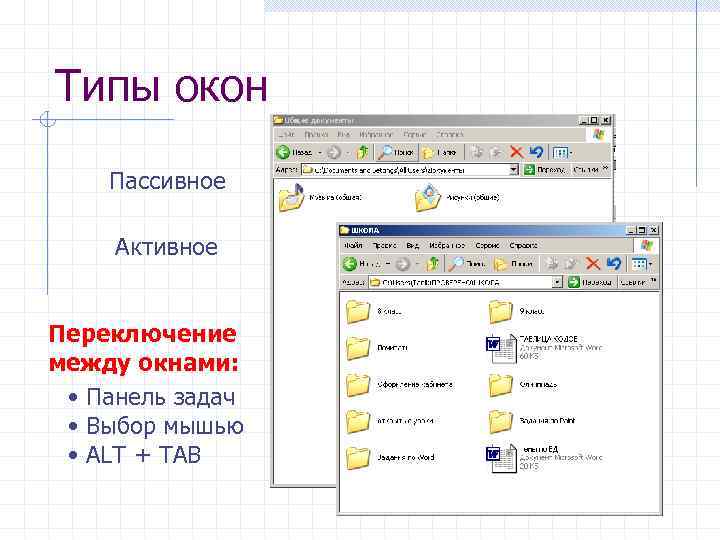 Типы окон Пассивное Активное Переключение между окнами: • Панель задач • Выбор мышью • ALT + TAB
Типы окон Пассивное Активное Переключение между окнами: • Панель задач • Выбор мышью • ALT + TAB
 Работа с окнами Передвижение окна Изменение размеров Буксировка мыши за строку заголовка Буксировка мыши за одну из границ окна Настройка вида окна папки Меню ВИД 1. Показать / Скрыть панели инструментов 2. Отображение вида пиктограмм 3. Упорядочивание пиктограмм
Работа с окнами Передвижение окна Изменение размеров Буксировка мыши за строку заголовка Буксировка мыши за одну из границ окна Настройка вида окна папки Меню ВИД 1. Показать / Скрыть панели инструментов 2. Отображение вида пиктограмм 3. Упорядочивание пиктограмм
 Представление объектов Существует несколько способов представления объектов в окне папки Диафильм Эскизы страниц
Представление объектов Существует несколько способов представления объектов в окне папки Диафильм Эскизы страниц
 Представление объектов Плитка Значки
Представление объектов Плитка Значки
 Представление объектов Список Таблица
Представление объектов Список Таблица
 Работа с объектами С любым объектом можно работать минимум двумя способами (в зависимости от вида объекта): Меню Панель инструментов Мышь 1. Буксировк а 2. Контекстное меню Клавиатура комбинации клавиш
Работа с объектами С любым объектом можно работать минимум двумя способами (в зависимости от вида объекта): Меню Панель инструментов Мышь 1. Буксировк а 2. Контекстное меню Клавиатура комбинации клавиш
 Создание объекта Выбрать место: диск, папку (в которой будет находится объект) 1. 2. 3. 4. 1 способ м. ФАЙЛСОЗДАТЬ выбрать объект дать ИМЯ нажать ENTER 1. 2. 3. 4. 5. 2 способ На пустом месте ПКМ выбрать СОЗДАТЬ выбрать объект дать ИМЯ нажать ENTER
Создание объекта Выбрать место: диск, папку (в которой будет находится объект) 1. 2. 3. 4. 1 способ м. ФАЙЛСОЗДАТЬ выбрать объект дать ИМЯ нажать ENTER 1. 2. 3. 4. 5. 2 способ На пустом месте ПКМ выбрать СОЗДАТЬ выбрать объект дать ИМЯ нажать ENTER
 Удаление объекта 1. Выбрать место: диск, папку 2. Выделить объект или группу объектов 1 способ 1. м. ФАЙЛУДАЛИТЬ 2. проверить 3. нажать ENTER 2 способ 1. По объекту ПКМ 2. Выбрать УДАЛИТЬ 3. нажать ENTER
Удаление объекта 1. Выбрать место: диск, папку 2. Выделить объект или группу объектов 1 способ 1. м. ФАЙЛУДАЛИТЬ 2. проверить 3. нажать ENTER 2 способ 1. По объекту ПКМ 2. Выбрать УДАЛИТЬ 3. нажать ENTER
 Перенос объектов 1. Открыть папку ОТКУДА 2. Открыть папку КУДА 3. Выделить объект или группу объектов 1 способ 1. Буксировать выделенные объекты 2. из одного окна 3. в другое 4. 2 способ по объекту ПКМ выбрать ВЫРЕЗАТЬ ПКМ на пустом месте выбрать ВСТАВИТЬ
Перенос объектов 1. Открыть папку ОТКУДА 2. Открыть папку КУДА 3. Выделить объект или группу объектов 1 способ 1. Буксировать выделенные объекты 2. из одного окна 3. в другое 4. 2 способ по объекту ПКМ выбрать ВЫРЕЗАТЬ ПКМ на пустом месте выбрать ВСТАВИТЬ
 Копирование объектов 1. Открыть папку ОТКУДА 2. Открыть папку КУДА 3. Выделить объект или группу объектов 1 способ Нажать и держать CTRL и буксировать выделенные объекты из одного окна в другое 1. 2. 3. 4. 2 способ по объекту ПКМ выбрать КОПИРОВАТЬ ПКМ на пустом месте выбрать ВСТАВИТЬ
Копирование объектов 1. Открыть папку ОТКУДА 2. Открыть папку КУДА 3. Выделить объект или группу объектов 1 способ Нажать и держать CTRL и буксировать выделенные объекты из одного окна в другое 1. 2. 3. 4. 2 способ по объекту ПКМ выбрать КОПИРОВАТЬ ПКМ на пустом месте выбрать ВСТАВИТЬ
 Переименование объекта Выделить объект 1 способ 1. м. ФАЙЛ- ПЕРЕИМЕНОВАТЬ 2. дать новое имя 3. нажать ENTER 3 способ 1. Нажать F 2 2. дать новое имя 3. нажать ENTER 2 способ 1. по объекту ПКМ 2. выбрать ПЕРЕИМЕНОВАТЬ 3. дать новое имя 4. нажать ENTER
Переименование объекта Выделить объект 1 способ 1. м. ФАЙЛ- ПЕРЕИМЕНОВАТЬ 2. дать новое имя 3. нажать ENTER 3 способ 1. Нажать F 2 2. дать новое имя 3. нажать ENTER 2 способ 1. по объекту ПКМ 2. выбрать ПЕРЕИМЕНОВАТЬ 3. дать новое имя 4. нажать ENTER


